HP Pavilion dv2-1020ER: 2 Использование оптического дисковода (только на некоторых моделях)
2 Использование оптического дисковода (только на некоторых моделях): HP Pavilion dv2-1020ER

2 Использование оптического
дисковода (только на некоторых
моделях)
Компьютер может поставляться с дополнительным внешним оптическим дисководом, который
расширяет его функциональные возможности. Оптический дисковод позволяет выполнять
чтение дисков с данными, воспроизводить музыку и смотреть фильмы. Если в компьютере
установлен дисковод Blu-ray Disk (BD), можно также просматривать диски с видео высокой
четкости. Определите тип установленного в компьютере устройства.
2 Глава 2 Использование оптического дисковода (только на некоторых
моделях)

Определение установленного оптического дисковода
Выберите Пуск > Компьютер.
Будет показан список всех устройств, установленных в компьютере, в том числе оптический
дисковод. Дисковод может быть одного из следующих типов.
●
Дисковод DVD-ROM.
●
Комбинированный дисковод DVD±RW/R и CD-RW.
●
Комбинированный дисковод DVD±RW и CD-RW с поддержкой двухслойной записи.
●
Комбинированный дисковод DVD±RW и CD-RW с поддержкой двухслойной записи и
функцией LightScribe.
●
Дисковод Blu-ray Disc ROM с поддержкой двухслойной записи SuperMulti DVD±R/RW.
●
Дисковод Blu-ray Disc ROM с поддержкой двухслойной записи SuperMulti DVD±R/RW и
LightScribe.
ПРИМЕЧАНИЕ: Некоторые из перечисленных выше дисководов могут не поддерживаться на
данном компьютере.
Определение установленного оптического дисковода 3
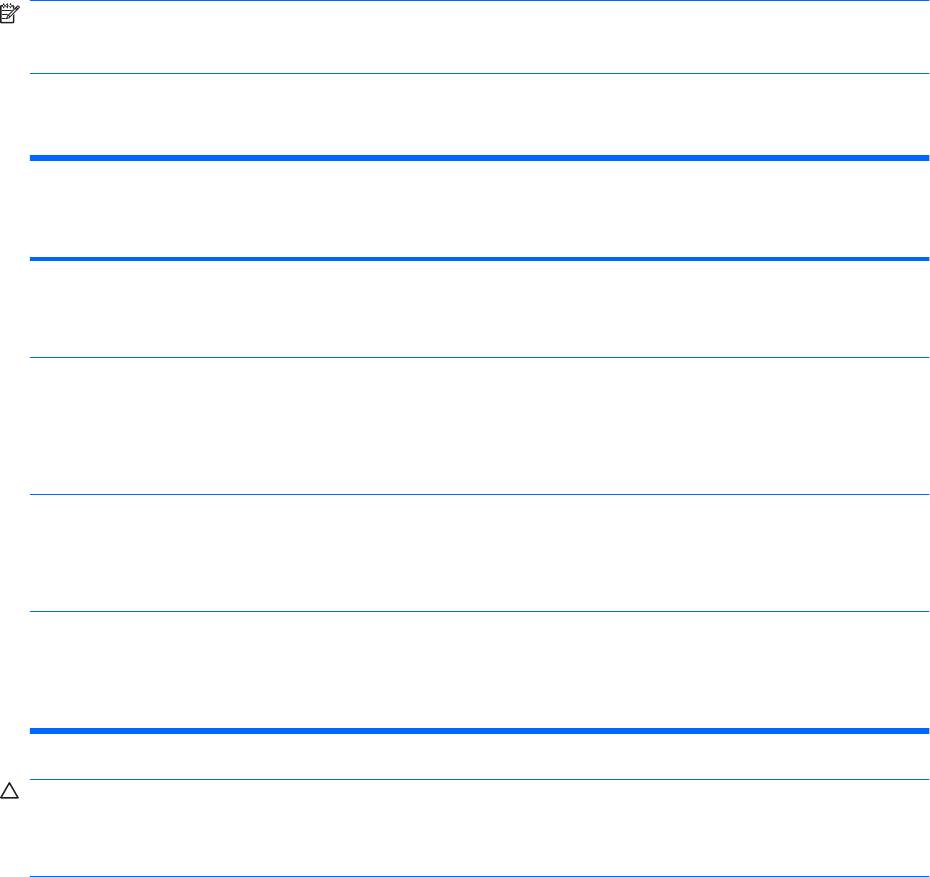
Использование оптических дисков
Оптический дисковод, например дисковод DVD-ROM, поддерживает работу с оптическими
дисками (CD и DVD). Эти диски используются для хранения информации, например музыки,
фотографий и фильмов. Емкость дисков DVD больше емкости компакт-дисков.
Оптический дисковод этого компьютера может считывать информацию со стандартных дисков
CD и DVD. Если в компьютере установлен дисковод Blu-ray Disc ROM, он также может считывать
информацию с дисков Blu-ray (BD).
ПРИМЕЧАНИЕ: Некоторые из перечисленных оптических дисководов могут не
поддерживаться на данном компьютере. Могут быть перечислены не все поддерживаемые
оптические дисководы.
Некоторые оптические дисководы также могут выполнять запись на оптические диски.
Подробнее см. таблицу ниже.
Тип оптического
Запись на диск CD-
Запись на диск DVD
Запись на диск DVD
Нанесение этикеток на
дисковода
RW
±RW/R
+RW DL
LightScribe-
совместимые диски CD
и DVD±RW/R
Комбинированный
Да Да Да Нет
дисковод DVD±RW и
CD-RW с поддержкой
двухслойной записи.
Комбинированный
Да Да Да Да
дисковод DVD±RW и
CD-RW с поддержкой
двухслойной записи и
функцией
LightScribe.
Дисковод Blu-ray Disc
Да Да Да Нет
ROM с поддержкой
двухслойной записи
SuperMulti DVD±R/
RW
Дисковод Blu-ray Disc
Да Да Да Да
ROM с поддержкой
двухслойной записи
SuperMulti DVD±R/
RW и LightScribe.
ПРЕДУПРЕЖДЕНИЕ: Чтобы предотвратить возможное ухудшение качества воспроизведения
звука и видео, потерю информации или отказ функций воспроизведения, не переводите
компьютер в спящий режим или режим гибернации во время чтения диска CD, DVD или BD, а
также записи на диски CD или DVD.
4 Глава 2 Использование оптического дисковода (только на некоторых моделях)

Выбор подходящего диска (CD, DVD и BD)
Оптический дисковод поддерживает оптические диски (CD, DVD и BD). Компакт-диски (CD),
которые позволяют хранить цифровые данные, также используются для коммерческих
аудиозаписей и удобны для хранения личных данных. Диски DVD и BD в основном используются
для хранения фильмов, программ и резервного копирования данных. Внешне диски DVD и BD
выглядят так же, как компакт-диски, но их емкость намного больше.
ПРИМЕЧАНИЕ: Оптический дисковод данного компьютера может не поддерживать все типы
оптических дисков, описанные в данном разделе.
Диски CD-R
Диски CD-R (однократной записи) используются для создания постоянных архивов и обмена
файлами практически с любыми пользователями. Далее приведены типичные варианты
использования.
●
Распространение больших презентаций.
●
Обмен отсканированными и цифровыми фотографиями, видеоклипами и письменными
данными.
●
Создание собственных музыкальных компакт-дисков.
●
Сохранение постоянных архивов файлов и отсканированных домашних записей.
●
Перемещение файлов с жесткого диска
для освобождения дискового пространства.
После записи данных их невозможно удалить или перезаписать.
Диски CD-RW
Диски CD-RW (компакт-диски с возможностью перезаписи) используются для хранения часто
обновляющихся больших проектов. Далее приведены типичные варианты использования.
●
Разработка и хранение больших документов и файлов проекта.
●
Перенос рабочих файлов.
●
Еженедельное резервное копирование файлов жесткого диска.
●
Непрерывное обновление фотографий, видеофайлов, звуковых файлов и данных.
Диски DVD±R
Диски DVD±R используются для постоянного хранения больших объемов информации. После
записи данных их невозможно удалить или перезаписать.
Диски DVD±RW
Используйте диски DVD+RW, если требуется удалять и перезаписывать ранее сохраненные
данные. Диски этого типа идеально подходят для проверки аудио- и видеозаписей перед их
окончательной записью на диск CD или DVD.
Выбор подходящего диска (CD, DVD и BD) 5

Диски DVD+R с функцией LightScribe
Диски DVD+R с функцией LightScribe используются для обмена и хранения данных, домашних
видеозаписей и фотографий. Эти диски совместимы на чтение с большинством дисководов DVD-
ROM и проигрывателей DVD. С помощью дисковода с функцией LightScribe и программного
обеспечения LightScribe можно записать данные, а затем нанести собственную этикетку на
внешнюю поверхность диска.
Диски Blu-ray Disc (BD)
BD (Blu-ray Disc) — это формат оптического диска высокой плотности для хранения цифровой
информации, в том числе видео высокой четкости. Однослойный диск Blu-ray имеет емкость 25
ГБ, что более чем в 5 раз превосходит емкость однослойного диска DVD (4,7 ГБ). Двухслойный
диск Blu-ray имеет емкость 50 ГБ, что почти в 6 раз превосходит емкость двухслойного диска DVD
(8,5 ГБ).
Далее приведены типичные варианты использования.
●
Хранение больших объемов данных.
●
Воспроизведение и хранение видео высокой четкости
●
Видеоигры.
ПРИМЕЧАНИЕ: Вследствие того, что Blu-ray является новым форматом, содержащим
новейшие технологии, могут возникать проблемы с некоторыми дисками, цифровыми
подключениями, совместимостью или производительностью, что не является дефектом
устройства. Отсутствие неполадок во время воспроизведения не гарантируется на всех
системах.
6 Глава 2 Использование оптического дисковода (только на некоторых моделях)

Воспроизведение диска CD, DVD или BD
1. Включите компьютер.
2. Нажмите кнопку извлечения (1) на панели дисковода, чтобы выдвинуть лоток для диска.
3. Выдвиньте лоток (2).
4. Удерживая диск за края, чтобы не касаться поверхности, поместите его на шпиндель
этикеткой вверх.
ПРИМЕЧАНИЕ: Если лоток выдвинут не до конца, аккуратно сдвиньте диск так, чтобы он
оказался на шпинделе.
5. Слегка нажмите на диск (3), чтобы зафиксировать его на шпинделе.
6. Закройте лоток диска.
Если функция автозапуска не была настроена, как описано в следующем разделе, появится
диалоговое окно «Автозапуск». С его помощью можно выбрать действие, которое необходимо
выполнить с содержимым диска.
ПРИМЕЧАНИЕ: Для получения наилучших результатов при воспроизведении дисков BD
убедитесь, что адаптер переменного тока подключен к внешнему источнику питания.
Воспроизведение диска CD, DVD или BD 7

Настройка автозапуска
1. Выберите Пуск > Панель управления > Автоматическое воспроизведение компакт-
дисков и других носителей.
2. Убедитесь, что установлен флажок Использовать автозапуск для всех носителей и
устройств.
3. Щелкните По умолчанию и выберите одну из доступных возможностей для каждого
указанного типа содержимого.
ПРИМЕЧАНИЕ: Для воспроизведения дисков DVD выберите программу HP MediaSmart.
4. Щелкните Сохранить.
ПРИМЕЧАНИЕ: Для получения дополнительной информации о функции автозапуска выберите
Пуск > Справка и поддержка.
8 Глава 2 Использование оптического дисковода (только на некоторых моделях)
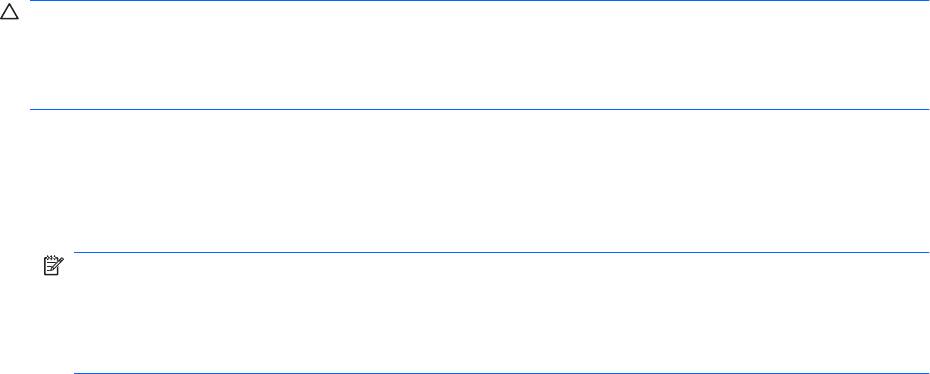
Изменение региона для DVD
Большинство дисков DVD, содержимое которых защищено авторским правом, содержат также
коды региона. Коды региона способствуют защите авторских прав в различных странах.
Диск DVD, содержащий код региона, можно воспроизвести только в том случае, если этот код
соответствует коду региона дисковода DVD.
ПРЕДУПРЕЖДЕНИЕ: Код региона дисковода DVD может быть изменен только 5 раз.
После пятого изменения выбранный код региона становится постоянным.
Количество оставшихся изменений региона отображается на вкладке Регион для DVD.
Чтобы изменить регион с помощью операционной системы, выполните следующие действия.
1. Выберите Пуск > Компьютер > Свойства системы.
2. На левой панели щелкните Диспетчер устройств.
ПРИМЕЧАНИЕ: Для повышения безопасности компьютера ОС Windows имеет функцию
управления учетными записями пользователей. Для выполнения некоторых задач,
например для установки программного обеспечения, запуска утилит или изменения
параметров Windows, может быть предложено подтвердить права доступа или ввести
пароль. Дополнительные сведения см. в центре справки и поддержки.
3. Щелкните значок «плюс» (+) рядом со строкой DVD и CD-ROM дисководы.
4. Щелкните правой кнопкой дисковод DVD, для которого требуется изменить код региона, и
выберите Свойства.
5. Щелкните вкладку Регион для DVD и измените параметры.
6. Щелкните OK.
Изменение региона для DVD 9
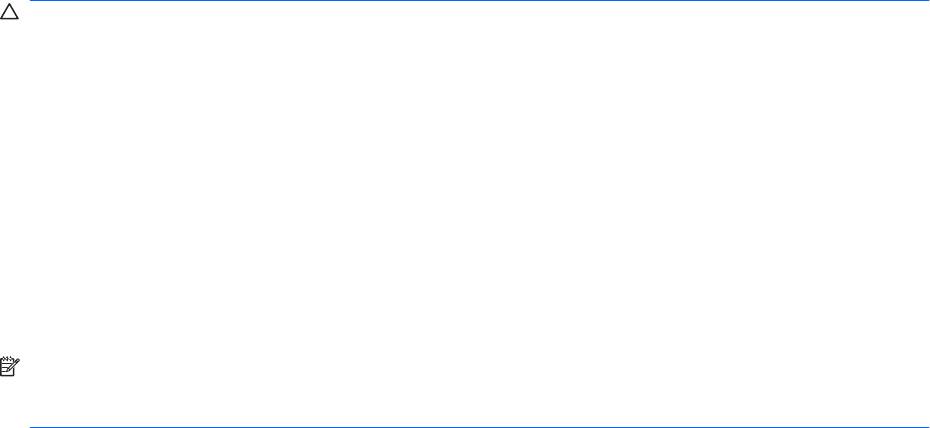
Предупреждение о соблюдении авторских прав
В соответствии с законами об авторских правах незаконное копирование материалов,
защищенных авторским правом, в том числе компьютерных программ, фильмов, телепрограмм,
радиопрограмм и звукозаписей, является уголовным преступлением. Не используйте данный
компьютер для подобных целей.
ПРЕДУПРЕЖДЕНИЕ: Чтобы избежать потери данных и повреждения диска, соблюдайте
следующие правила.
Перед записью диска подключите компьютер к надежному внешнему источнику питания. Не
записывайте информацию на диск, если компьютер работает от батареи.
Перед записью диска закройте все приложения, кроме используемой программы для работы с
дисками.
Не выполняйте копирование непосредственно с диска-оригинала или
сетевого диска на
записываемый диск. Сначала сохраните информацию на жесткий диск, а затем запишите эти
данные на записываемый диск.
Не пользуйтесь клавиатурой и не перемещайте компьютер во время записи диска. Процесс
записи чувствителен к вибрациям.
ПРИМЕЧАНИЕ: Сведения об использовании прилагаемого к компьютеру программного
обеспечения приведены в инструкциях производителя, которые записаны на диске либо
находятся в справке программы или на веб-узле производителя.
10 Глава 2 Использование оптического дисковода (только на некоторых моделях)
Копирование дисков CD или DVD
1. Выберите Пуск > Все программы > CyberLink DVD Suites > Power2Go.
2. Вставьте в оптический дисковод диск, который необходимо скопировать.
3. В нижней правой части экрана щелкните Copy (Копировать).
4. После появления соответствующего приглашения извлеките исходный диск из оптического
дисковода и установите вместо него пустой диск.
После копирования информации записанный диск будет извлечен автоматически.
Копирование дисков CD или DVD 11
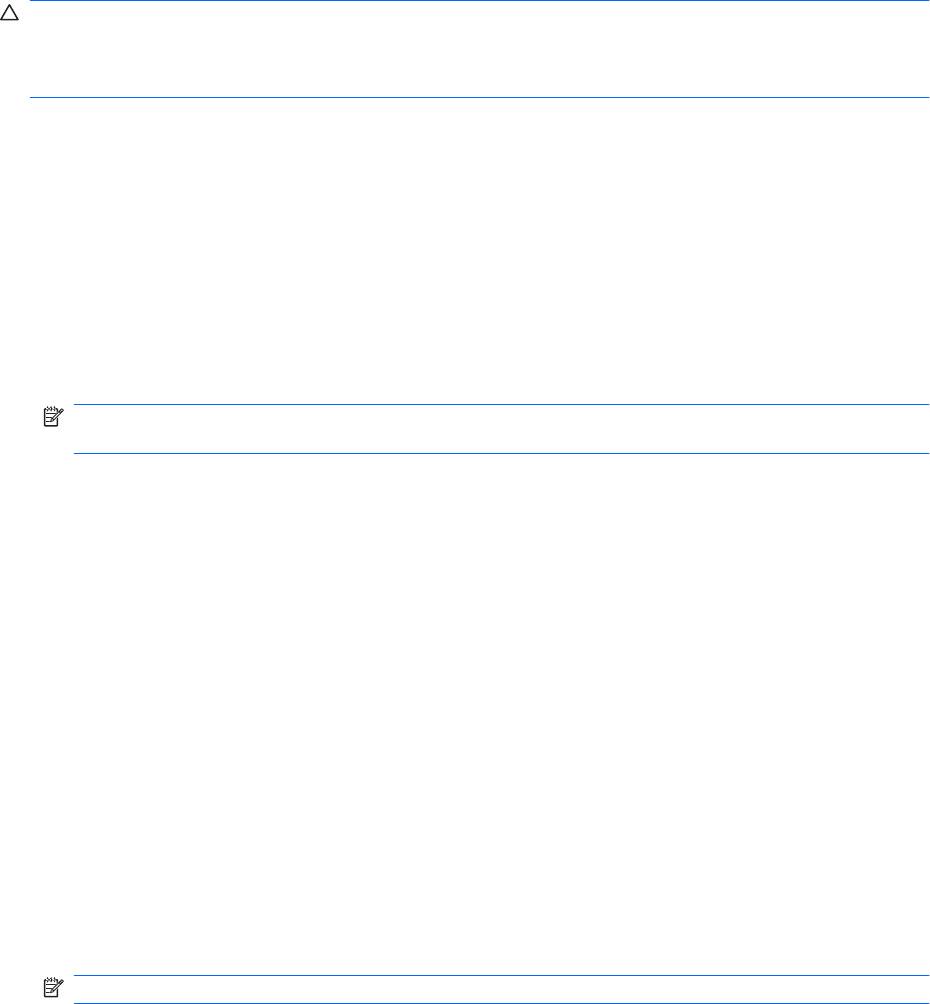
Запись диска CD или DVD
ПРЕДУПРЕЖДЕНИЕ: Соблюдайте авторские права. В соответствии с законами об авторских
правах незаконное копирование материалов, защищенных авторским правом, в том числе
компьютерных программ, фильмов, телепрограмм, радиопрограмм и звукозаписей, является
уголовным преступлением. Не используйте данный компьютер для подобных целей.
Если компьютер имеет оптический дисковод CD-RW, DVD-RW или DVD±RW, можно
использовать различное программное обеспечение, например проигрыватель Windows Media
или CyberLink Power2Go, для записи данных, видео- и аудиофайлов (в том числе музыкальных
файлов MP3 и WAV).
При записи дисков CD и DVD соблюдайте следующие рекомендации.
●
Перед записью диска сохраните и закройте все открытые файлы, а также завершите работу
всех программ.
●
Для записи аудиофайлов
лучше подходят диски CD-R и DVD-R, т. к. после записи на них
информацию нельзя изменить.
ПРИМЕЧАНИЕ: С помощью программы CyberLink Power2Go нельзя создавать
аудиодиски DVD.
●
Некоторые домашние и автомобильные стереосистемы не воспроизводят информацию с
дисков CD-RW. Для записи музыкальных дисков используйте диски CD-R.
●
Диски CD-RW или DVD-RW в основном подходят для записи данных или тестирования
записи аудио или видео, перед окончательной записью на диск CD или DVD.
●
DVD-проигрыватели, используемые в домашних системах, обычно не поддерживают все
форматы DVD. Список поддерживаемых форматов см.
в руководстве пользователя,
поставляемом вместе с DVD-проигрывателем.
●
Файлы в формате MP3 занимают меньше места, чем музыкальные файлы в других
форматах, а процесс создания диска MP3 идентичен процессу созданию диска с файлами.
MP3-файлы можно воспроизводить только на проигрывателях MP3 или на компьютерах, с
установленным программным обеспечением MP3.
Для записи диска CD или DVD выполните следующие действия.
1. Загрузите
или скопируйте исходные файлы в папку на жестком диске.
2. Вставьте пустой диск CD или DVD в оптический дисковод.
3. Выберите Пуск > Все программы, а затем выберите название необходимой программы.
ПРИМЕЧАНИЕ: Некоторые программы могут находиться во вложенных папках.
4. Выберите тип записываемого диска — данные, аудио или видео.
5. Щелкните правой кнопкой мыши Пуск > Проводник и выберите папку, в которой находятся
исходные файлы.
6. Откройте папку и перетащите файлы на значок устройства, в котором находится пустой диск.
7. Запустите процесс записи в соответствии с выбранной программой.
12 Глава 2 Использование оптического дисковода (только на
некоторых моделях)
Более подробные сведения см. в инструкциях производителя программного обеспечения,
которые могут поставляться вместе с программным обеспечением, быть записаны на диске или
находиться на веб-узле производителя программного обеспечения.
Запись диска CD или DVD 13
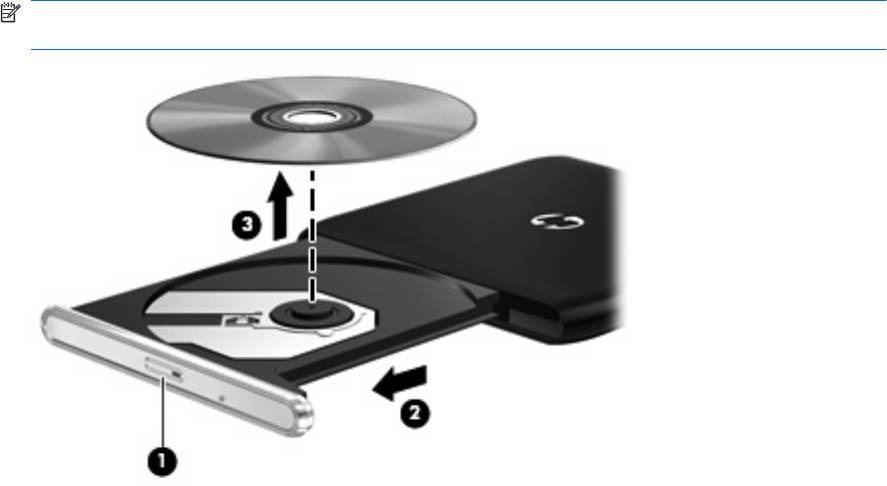
Извлечение оптического диска (CD, DVD или BD)
1. Нажмите кнопку извлечения диска (1) на панели дисковода, чтобы открыть лоток, и
аккуратно выдвиньте его (2) до остановки.
2. Извлеките диск (3) из лотка, слегка нажав на шпиндель, на котором закреплен диск. Держите
диск за края и не прикасайтесь к его поверхности.
ПРИМЕЧАНИЕ: Если лоток выдвинут не полностью, аккуратно сдвиньте диск при
извлечении.
3. Закройте лоток дисковода и поместите диск в защитный футляр.
14 Глава 2 Использование оптического дисковода (только на некоторых моделях)
Оглавление
- Содержание
- Добавление или замена модуля памяти
- Содержание
- 1 Настройка параметров электропитания
- 2 Использование внешнего источника питания переменного тока
- 3 Питание от батареи
- 4 Выключение компьютера
- Содержание
- Обновление программного обеспечения
- Содержание
- Использование цифровых карт памяти
- Содержание
- Использование устройства USB
- Указатель
- Содержание
- 1 Мультимедийные функции
- 2 Мультимедийные программы
- 3 Звук
- 4 Видео
- 5 Оптический дисковод (только на некоторых моделях)
- 6 Веб-камера
- 7 Устранение неполадок
- Указатель
- Содержание
- 1 Использование модема (только на некоторых моделях)
- 2 Модем и локальная вычислительная сеть
- Указатель
- Содержание
- 1 Обзор
- 2 Создание дисков восстановления
- 3 Создание резервной копии информации
- 4 Выполнение восстановления
- Указатель
- Содержание
- 1 Использование указывающих устройств
- 2 Использование клавиатуры
- 3 Использование цифровых панелей
- 4 Очистка сенсорной панели и клавиатуры
- Указатель
- Содержание
- 1 Определение установленного оборудования
- 2 Компоненты
- 3 Наклейки
- Указатель
- Содержание
- 1 Запуск программы настройки
- 2 Использование программы настройки
- 3 Меню программы настройки
- Указатель
- Содержание
- 1 Защита компьютера
- 2 Использование паролей
- 3 Использование антивирусного программного обеспечения
- 4 Использование брандмауэра
- 5 Установка критических обновлений безопасности
- 6 Установка дополнительного замка с тросиком
- 7 Использование считывателя отпечатков пальцев (только на некоторых моделях)
- Указатель
- Содержание
- 1 Использование устройств беспроводной связи (только на некоторых моделях)
- 2 Использование беспроводной ЛВС
- 3 Использование модуля высокоскоростной беспроводной связи HP (только на некоторых моделях)
- 4 Использование беспроводных устройств Bluetooth (только для некоторых моделей)
- 5 Устранение неполадок беспроводного подключения
- Указатель
- Содержание
- 1 Обращение с дисководами
- 2 Использование оптического дисковода (только на некоторых моделях)
- 3 Использование внешних дисководов
- 4 Использование программы HP ProtectSmart Hard Drive Protection
- 5 Улучшение производительности жесткого диска
- 6 Замена жесткого диска в отсеке для жесткого диска
- 7 Устранение неполадок
- Указатель





